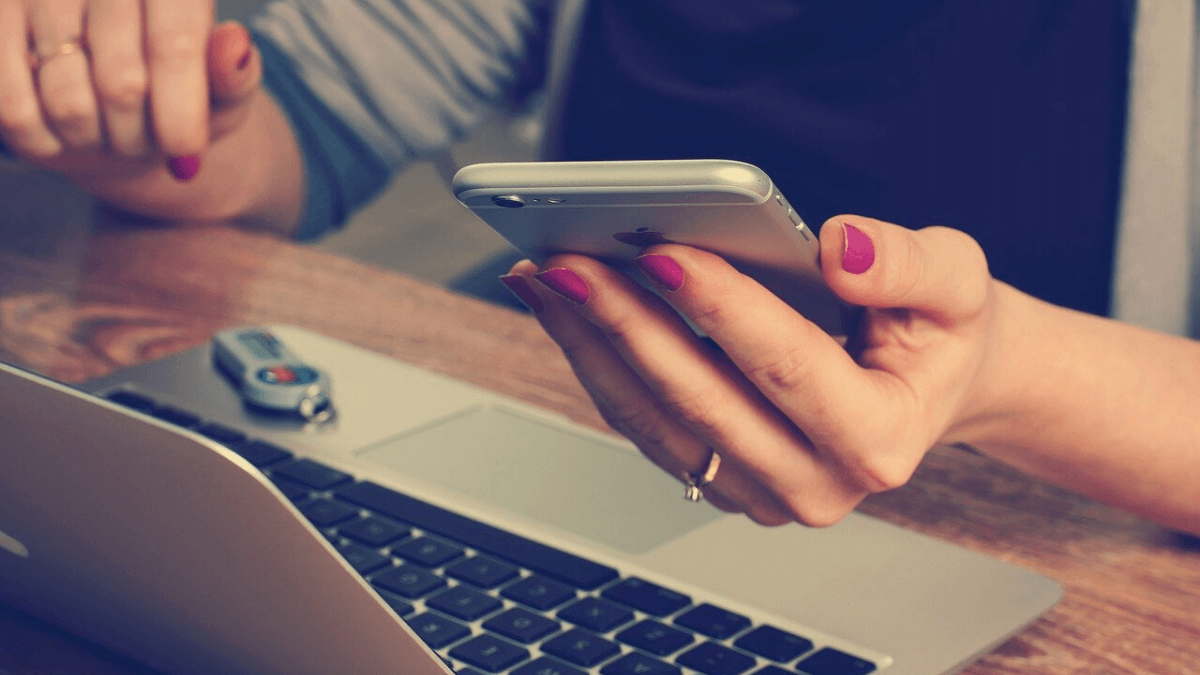
Op dit moment WhatsApp Het is de meest gebruikte instant messaging-applicatie in vrijwel elk land ter wereld. Omdat er zoveel mensen zijn, is het gebruikelijk dat er veel persoonlijke, vertrouwelijke gegevens, enz. worden opgeslagen. Dit kan ertoe leiden dat alle belangrijke gegevens in een gesprek verloren gaan wanneer je het per ongeluk verwijdert, of ook met de nieuwe functie die WhatsApp heeft geïntroduceerd van berichten verwijderen die in een chat zijn verzonden en velen weten niet hoe ze die berichten moeten ophalen. Daarom gaan we kijken wat er in deze situaties kan worden gedaan om erachter te komen hoe verwijderde WhatsApp-berichten te bekijken.
Deze twee situaties zijn zeker per ongeluk met meer dan één gebeurd, waarbij u per ongeluk een gesprek hebt verwijderd of ook een bericht wilt herstellen dat is verzonden en ook per ongeluk is verwijderd en u wilt het herstellen. Maak je geen zorgen, want voor beide situaties hebben we een oplossing die ons in staat stelt herstel die berichten die we hebben verwijderd zonder enig probleem.
Configureer en herstel back-ups in WhatsApp
Als je een gesprek in de WhatsApp-applicatie hebt verwijderd, moet je weten dat de app elke dag back-ups maakt die al je berichten van die dag bewaren. Het is belangrijk om te onthouden dat deze back-ups automatisch zijn en altijd bij zonsopgang worden gedaan. Deze kopieën bewaren zowel de berichten als de video's die je hebt gedeeld of gekregen.
Elke back-up wordt zeven dagen bewaard, zodat u in die periode de tijd heeft om uw berichten te herstellen. Als de periode van zeven dagen voorbij is, is het moeilijker om de berichten terug te krijgen, maar het is niet onmogelijk.
Stel een back-up in
Toch is het altijd belangrijk om te controleren hoe de WhatsApp-back-up is geconfigureerd om te zien dat alles correct is geconfigureerd en dat u deze automatisch en dagelijks hebt om geen berichten te verliezen. U kunt dit zien door de onderstaande stappen te volgen:
- We voeren de WhatsApp-applicatie van de mobiel in.
- Klik op de drie punten die u in de rechterbovenhoek vindt.
- Ga naar het menu
- Selecteer nu het gedeelte CHATS
Binnen dit gedeelte moet je zoeken naar de optie Back-up.
Hier u ziet alle back-upgegevens en ook alle Google Drive-instellingen waarmee u de kopie kunt maken. Hierbinnen kun je selecteren hoe vaak je de kopie wilt, in welk account, alleen wifi hebben of ook met mobiele data en zelfs toevoegen als je wilt dat alleen de berichten of ook de video's worden opgeslagen. Selecteer hier op "Opslaan in Google Drive" en selecteer het volgende:
- Nooit
- Alleen opslaan als ik «Opslaan» aanraak
- Dagelijks
- wekelijks
- Maandelijks
Het beste is dat je het dagelijks of in ieder geval wekelijks hebt zodat al je gegevens bewaard blijven en je de laatste gesprekken hebt om het te kunnen herstellen in geval van verlies.
Herstel de laatste back-up van uw gesprekken
Terwijl Het kan zijn dat u sommige gesprekken waarvan u zeker weet dat u ze heeft gehad niet kunt vinden, maar dat ze niet verschijnen, In dit geval is de optie die je hebt om de WhatsApp-chatgeschiedenis te herstellen. In deze sectie zal dezelfde WhatsApp-applicatie je vragen of je alle berichten wilt herstellen van de laatste back-up die is opgeslagen. Hier moet u ja selecteren en op de laatst opgeslagen kopie klikken.
Op dat moment het zal beginnen met het ophalen van de gesprekken en alle berichten die in de applicatie waren, en wanneer het proces is voltooid, kun je al je gesprekken opnieuw zien in WhatsApp.
Dus als je een volledig WhatsApp-gesprek of een bericht dat je per ongeluk hebt verwijderd wilt herstellen en wilt bewaren in een kopie van minder dan zeven dagen geleden, dan kun je het gesprek herstellen door de applicatie te verwijderen en opnieuw te installeren. Tijdens het installatieproces is het erg belangrijk dat u de stap van De gespreksgeschiedenis herstellen niet overslaat, aangezien u deze stap moet doen om de berichten te herstellen.
Herstel een oude WhatsApp-kopie door deze stappen te volgen
naar een verwijderd bericht of gesprek ophalen Als het langer is dan de tijd die we hebben bespaard, is het proces handmatig. Allereerst moet u eerst een bestandsbeheerder op het apparaat installeren. Hierdoor hebben we toegang tot alle mappen en bestanden die u op uw apparaat hebt opgeslagen.
Als je dit eenmaal hebt, je moet navigeren totdat je het pad sdcard of interne opslag / WhatsApp / Databases vindt. Hier ziet u het aantal bestanden met het naamtype msgstore-YYYY-MM-DD.1.db.crypt12, en elk van hen geeft de datum aan waarop de kopie is opgeslagen en een bestand met de naam msgstore.db.crypt12, dat verantwoordelijk is voor het herstellen van de back-upkopieën.
Selecteer hier het bestand van de dag dat u wilt herstellen en dan kunt u ze hernoemen met de naam msgstore.db.crypt12. Verwijder nu de app en installeer de app opnieuw. Terwijl het is geïnstalleerd, kiest u de optie om de back-up te herstellen.
Als ons apparaat het iOS-besturingssysteem heeft, worden alle gesprekken opgeslagen in de Apple-cloud (iCloud), dus nu moet je naar Instellingen> iCloud gaan en de optie Documenten en gegevens activeren om toegang te krijgen tot de back-upkopieën. Vervolgens is de te volgen procedure dezelfde als die we eerder hebben gemarkeerd.
Back-ups beheren
Als je een Android-apparaat hebt, heb je de mogelijkheid om een applicatie op je apparaat te laten installeren om naar onze smaak back-ups te maken. Op deze manier kunt u berichten of chats herstellen wanneer u deze per ongeluk hebt verwijderd.
Een van deze toepassingen die ten zeerste wordt aanbevolen en hiervoor is ontworpen en die beschikbaar is in de Play Store, is Back-up voor wat is. Deze applicatie dient als een aanvullend hulpmiddel om back-ups te maken op WhatsApp, zodat je er toegang toe hebt wanneer je het nodig hebt.
Met deze tool kunt u back-ups maken van gesprekken, maar niet alleen van berichten, maar ook van afbeeldingen, video's, audio, spraakmemo's, enz. Al deze gesprekken worden ook opgeslagen in Google Drive, hoewel ze in dit geval worden opgeslagen in een map op je apparaat waar je toegang toe hebt.
Hier kunt u de versie van uw voorkeur herstellen. De applicatie Backup for Whats comprimeert de back-ups, het is gecomprimeerd en gesynchroniseerd met ons account zodat het niet veel ruimte in beslag neemt en het uploaden gebeurt automatisch met AES-256 encryptie zodat de backups veilig zijn en zelfs een backup kunnen maken zonder internet. Zodra het apparaat weer met internet is verbonden, begint de synchronisatie van de back-up in het cloudaccount.
.


